Добро пожаловать в GoBozor
USB цифровая волоконно-оптическая звуковая карта 5,1-канальный компьютер внешний 7,1-канальная оптическая звуковая карта сетевая караоке игра микширование
Price section
Цена от
192 785 so'm
Гарантия доставки и возврата
Опоздаем на 45 дней, получите заказ бесплатно. Подробнее
Служба поддержки
Ответим на любые вопросы каждый день.
Безопасная оплата
Примем оплату картой или в рассрочку
Доступна рассрочка
О товаре
Характеристики
- Способ установки
Внешние
- Пункт Нет.
Звуковая карта компьютера USB
- Интерфейс
УСБ
- Тип
Бытовая
- Марка
Нейтральный
- Чип
СМ 6206
- Модель
5,1 КАНАЛ
- Канал поддержки
5,1 КАНАЛ
- Интерфейс ввода/вывода
Моделирование
- Послепродажное обслуживание
Храните три гарантии
- Категория ИСТОЧКА
В наличии
- Самое быстрое время доставки
1-3 дня
- Поддержка цельной доставки
Поддержка
- Список упаковки
Блистерная упаковка
Описание
产品名称:USB光纤音频5.1声卡
产品介绍:
本产品采用CM6206高端芯片,具备混音混效、网络K歌功能,支持专业5.1声道输出以及光纤SPDIF输出,PC+声卡+功放和5.1音箱.组建您的数字家庭影院.享受真正的AC-3或DTS环绕音效.或者直接连接5.1有源音箱。非常适合HTPC家庭影院及音质要求较高的朋友(如看电影/游戏/K歌)使用,可插普通耳麦语音聊天以及网络K歌等。
产品特性:
- 支持AES/EBU,IEC60958,S/PDIF
- 真正支持5.1声道,7.1声道。可接5.1音箱
- 高达48KHz的采样率,支持32KHz/44KHz/48KHz数码录音功能
- 声卡光纤输出只支持48KHz的采样率,所以DTS-CD是44KH需要转换才能听
- 支持Win98/ME/2000/XP/VISTA/WIN7/WIN8/MAC OS9.1(MAC中只能使用2声道)
- 全双工音频流的回放与录音,无需PC内置声卡
- USB2.0向下兼容USB 1.1;
- 兼容音频设备规格V1.0;
- 支持高达12Mbps的USB全速传输规范;
- 3个输入端子(其中一个是光纤输入)
- 3个输出端子和1个光纤输出端子
- 支持Adobe Audition(即是cool edit)等专业录音软件:
端口说明:
声卡共有3个3.5输出端口(不含光纤输出)包括:
1. 前置音箱输出(FRONT OUT)—开2声道的是接普通音箱或耳机/4声道以上的接前置音箱
2. 后置音箱输出(READ OUT)-接后置音箱
3. 中置/低音输出(这里需要特别注意:中置和低音为同一个3.5接口,可以在主设置界面设置中置或低音的优先顺序。该孔默认输出为中置输出,低音在电影中有场面才会出现,并不是声卡没有低音输出,买家可以设置加强低音输出!还有什么疑问请自己百度搜索!)
USB光纤5.1声卡采用的是CM6206高端芯片,特别具有卡拉OK混音功能!!!全面支持XP.Vista.Win7.Win8系统(有些K歌软件对系统有要求,例如常见的QQ,YY,在XP中麦克风选择不了声卡的混音功能,但是win7系统就可以选择)。
可选颜色:黑色.蓝色
产品图片






安装步骤:(必看)
1. 用数据线先把声卡和电脑连接起来。
2. 安装光盘中CM6206(XP,VISTA,WIN7)文件夹下的驱动,你的电脑系统是什么就选择对应的驱动,光盘文件里有分XP,VISTA和WIN7, 运行一下SETUP.EXE程序即可.(如下图)
3. 安装好以后,会提示需要重起电脑,声卡软件会在重起电脑后,自动运行的,在电脑右下角有个小图标,双击打开就可以看到设置界面。(请注意360、卫士之类软件会拦截,请允许)

豪华高档专业USB声卡,支持专业5.1声道输出以及光纤SPDIF输出,PC+声卡+功放和5.1音箱.组建您的数字家庭影院.享受AC-3或DTS环绕音效.或者直接连接5.1有源音箱。非常适合HTPC家庭影院及音质要求较高的朋友(如看电影/游戏/K歌)使用,可插普通耳麦语音聊天以及网络K歌等。
注意:声卡的混音和混响功能同时只能使用一种!(搭配我们那混响话筒混音混响可以同时使用)
K歌一般需要的三种效果,在这里说明一下:
1.混音:就是要背景音乐和麦克风一起输出(大部分人需要功能)
2.混响:麦克风有回音效果(个别需要在房间说话时用的)
3.混音+混响同时要(比较专业的人士)
部分软件设置界面:
主设置面板(需要5.1声道的请选择下面的6声道)
不同的系统下的软件界面不一样(以XP为示)
PS:很多买家看到下面写着“模拟输出”就认为声卡的声道都是模拟的。
按照掌柜的理解:下面的“模拟输出”应该是相对“光纤数字输出”而言的!与声道无关!光纤数字输出到外部解码器也是模拟信号!与声道无关!这个是指解码为声音 不是模拟声道 与声道无关 详细资料可自行百度、Google
以下是K歌需要设置的几个地方,请亲们按照下面的设置再调试出效果
第二个功能选项“混音器”,此功能相对简单,相信不用我多做介绍stereo mix(混音选项,需要K歌的请选择)Wave(内录选项)
最后一项是混响设置为卡拉发烧友准备的,为了满足一部分用户网络飚歌的需求,驱动程序还加入了关于卡拉OK部分的设置,用户可以进行麦克风混响的设定,还可以启用变声,并且可对伴奏音乐进行音调调节和消除原声的处理。由于麦克风混响是把声音加进回音的效果,所以听起来有大概0.5秒的延迟哦,这是正常的!!
部分软件设置界面:
主设置面板(需要5.1声道的请选择下面的6声道)
不同的系统下的软件界面不一样(以XP为示)
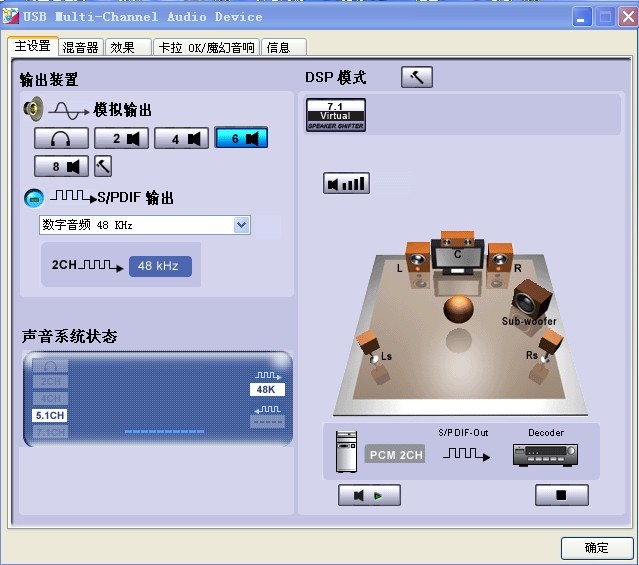
PS:很多买家看到下面写着“模拟输出”就认为声卡的声道都是模拟的。
按照掌柜的理解:下面的“模拟输出”应该是相对“光纤数字输出”而言的!与声道无关!光纤数字输出到外部解码器最终也是模拟信号!与声道无关!这个是指解码为声音 不是模拟声道 与声道无关 详细资料可自行百度、Google
以下是K歌需要设置的几个地方,请亲们按照下面的设置再调试出效果

第二个功能选项“混音器”,此功能相对简单,相信不用我多做介绍stereo mix(混音选项,需要K歌的请选择)Wave(内录选项)

最后一项是混响设置为卡拉发烧友准备的,为了满足一部分用户网络飚歌的需求,驱动程序还加入了关于卡拉OK部分的设置,用户可以进行麦克风混响的设定,还可以启用变声,并且可对伴奏音乐进行音调调节和消除原声的处理。由于麦克风混响是把声音加进回音的效果,所以听起来有大概0.5秒的延迟哦,这是正常的!!

- 支持AES/EBU,IEC60958,S/PDIF
- 真正支持5.1声道,7.1声道。可接5.1音箱
- 高达48KHz的采样率,支持32KHz/44KHz/48KHz数码录音功能
- 声卡光纤输出只支持48KHz的采样率,所以DTS-CD是44KH需要转换才能听
- 支持Win98/ME/2000/XP/VISTA/WIN7/WIN8/MAC OS9.1(MAC中只能使用2声道)
- 全双工音频流的回放与录音,无需PC内置声卡
- USB2.0向下兼容USB 1.1;
- 兼容音频设备规格V1.0;
- 支持高达12Mbps的USB全速传输规范;
- 3个输入端子(其中一个是光纤输入)
- 3个输出端子和1个光纤输出端子
支持Adobe Audition(即是cool edit)等专业录音软件:
温馨提示:
有的用户可能会在UC或者YY,和一些其他的K歌网站上使用,在录音的时候会遇到不能同时将伴奏和麦克风的声音一起录进去,出现这样的情况是因为所在的聊天平台软件,它默认了你电脑内置的声卡,一般电脑自带的声卡是没有混音功能的,在这样的情况下,就要把你电脑自带的声卡先停用掉,在操作之前,先不要连接混音声卡。
具体操作步骤“我的电脑”—“属性”—“硬件”—“设备管理器”—“声音、视频”这里面就是声卡页面,电脑内置声卡常见的型号有AC97,Realtek,找到你电脑自带的声卡,点右键选择“停用”就可以了。停用以后,如果你放歌,没有声音了,那就证明声卡已经关闭掉了。
如果还是有声音,那就是没选对声卡,你把刚才“停用”的再“启用”就好了,接下来一个一个的测试,直到把内置声卡关掉。
常见问题:
问:用这个声卡是否需要安装驱动嘛?插了这个原来内置的声卡是不是自动屏蔽了?
答:要安装驱动!电脑一般都会自动切换成USB声卡,不需要手动。如果你的电脑不会自动切换,那只需到控制面板-声音-音频下手动切换一次既可
问:为什么我唱歌会有延迟?
答:声音延迟属系统问题或网络慢。一般两个处理方法:1、可以停用内置声卡;2、把声卡换一个USB插口,有时供电不足也会引起声音的延迟
问:为什么我插上后没有声音?
1,检查是否有把耳机和麦克风插到本声卡上。
2,到控制面板-声音-音频下,把默认全部修改为USB声卡
3,把放歌或录音的软件关了再打开,让软件重新确定默认声卡。或到软件选项-音频把默认改为USB声卡
问:为什么我的麦克风音量小,伴奏音大?
1.请把放伴奏软件上的音量调小,并在声卡驱动界面混音那里把麦克风音量调大,总音量调大,根据自己的情况来调节这三个音量
问:为什么我的麦克风噪音大?
1.检查是否有外围设备干扰,如果USB散热器等
2.把麦克风音量调小
3.检查麦克风接触
4.检查电脑是否有漏电,是否有大量静电
Характеристики
Свойства
- Способ установки
Внешние
- Пункт Нет.
Звуковая карта компьютера USB
- Интерфейс
УСБ
- Тип
Бытовая
Описание
产品名称:USB光纤音频5.1声卡
产品介绍:
本产品采用CM6206高端芯片,具备混音混效、网络K歌功能,支持专业5.1声道输出以及光纤SPDIF输出,PC+声卡+功放和5.1音箱.组建您的数字家庭影院.享受真正的AC-3或DTS环绕音效.或者直接连接5.1有源音箱。非常适合HTPC家庭影院及音质要求较高的朋友(如看电影/游戏/K歌)使用,可插普通耳麦语音聊天以及网络K歌等。
产品特性:
- 支持AES/EBU,IEC60958,S/PDIF
- 真正支持5.1声道,7.1声道。可接5.1音箱
- 高达48KHz的采样率,支持32KHz/44KHz/48KHz数码录音功能
- 声卡光纤输出只支持48KHz的采样率,所以DTS-CD是44KH需要转换才能听
- 支持Win98/ME/2000/XP/VISTA/WIN7/WIN8/MAC OS9.1(MAC中只能使用2声道)
- 全双工音频流的回放与录音,无需PC内置声卡
- USB2.0向下兼容USB 1.1;
- 兼容音频设备规格V1.0;
- 支持高达12Mbps的USB全速传输规范;
- 3个输入端子(其中一个是光纤输入)
- 3个输出端子和1个光纤输出端子
- 支持Adobe Audition(即是cool edit)等专业录音软件:
端口说明:
声卡共有3个3.5输出端口(不含光纤输出)包括:
1. 前置音箱输出(FRONT OUT)—开2声道的是接普通音箱或耳机/4声道以上的接前置音箱
2. 后置音箱输出(READ OUT)-接后置音箱
3. 中置/低音输出(这里需要特别注意:中置和低音为同一个3.5接口,可以在主设置界面设置中置或低音的优先顺序。该孔默认输出为中置输出,低音在电影中有场面才会出现,并不是声卡没有低音输出,买家可以设置加强低音输出!还有什么疑问请自己百度搜索!)
USB光纤5.1声卡采用的是CM6206高端芯片,特别具有卡拉OK混音功能!!!全面支持XP.Vista.Win7.Win8系统(有些K歌软件对系统有要求,例如常见的QQ,YY,在XP中麦克风选择不了声卡的混音功能,但是win7系统就可以选择)。
可选颜色:黑色.蓝色
产品图片






安装步骤:(必看)
1. 用数据线先把声卡和电脑连接起来。
2. 安装光盘中CM6206(XP,VISTA,WIN7)文件夹下的驱动,你的电脑系统是什么就选择对应的驱动,光盘文件里有分XP,VISTA和WIN7, 运行一下SETUP.EXE程序即可.(如下图)
3. 安装好以后,会提示需要重起电脑,声卡软件会在重起电脑后,自动运行的,在电脑右下角有个小图标,双击打开就可以看到设置界面。(请注意360、卫士之类软件会拦截,请允许)

豪华高档专业USB声卡,支持专业5.1声道输出以及光纤SPDIF输出,PC+声卡+功放和5.1音箱.组建您的数字家庭影院.享受AC-3或DTS环绕音效.或者直接连接5.1有源音箱。非常适合HTPC家庭影院及音质要求较高的朋友(如看电影/游戏/K歌)使用,可插普通耳麦语音聊天以及网络K歌等。
注意:声卡的混音和混响功能同时只能使用一种!(搭配我们那混响话筒混音混响可以同时使用)
K歌一般需要的三种效果,在这里说明一下:
1.混音:就是要背景音乐和麦克风一起输出(大部分人需要功能)
2.混响:麦克风有回音效果(个别需要在房间说话时用的)
3.混音+混响同时要(比较专业的人士)
部分软件设置界面:
主设置面板(需要5.1声道的请选择下面的6声道)
不同的系统下的软件界面不一样(以XP为示)
PS:很多买家看到下面写着“模拟输出”就认为声卡的声道都是模拟的。
按照掌柜的理解:下面的“模拟输出”应该是相对“光纤数字输出”而言的!与声道无关!光纤数字输出到外部解码器也是模拟信号!与声道无关!这个是指解码为声音 不是模拟声道 与声道无关 详细资料可自行百度、Google
以下是K歌需要设置的几个地方,请亲们按照下面的设置再调试出效果
第二个功能选项“混音器”,此功能相对简单,相信不用我多做介绍stereo mix(混音选项,需要K歌的请选择)Wave(内录选项)
最后一项是混响设置为卡拉发烧友准备的,为了满足一部分用户网络飚歌的需求,驱动程序还加入了关于卡拉OK部分的设置,用户可以进行麦克风混响的设定,还可以启用变声,并且可对伴奏音乐进行音调调节和消除原声的处理。由于麦克风混响是把声音加进回音的效果,所以听起来有大概0.5秒的延迟哦,这是正常的!!
部分软件设置界面:
主设置面板(需要5.1声道的请选择下面的6声道)
不同的系统下的软件界面不一样(以XP为示)
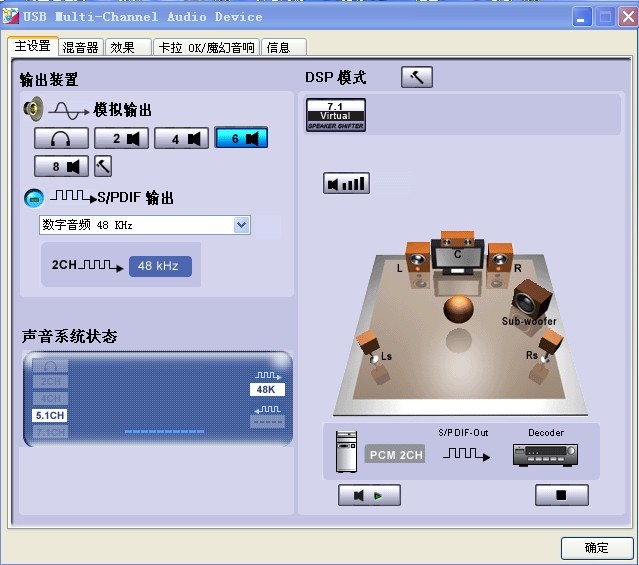
PS:很多买家看到下面写着“模拟输出”就认为声卡的声道都是模拟的。
按照掌柜的理解:下面的“模拟输出”应该是相对“光纤数字输出”而言的!与声道无关!光纤数字输出到外部解码器最终也是模拟信号!与声道无关!这个是指解码为声音 不是模拟声道 与声道无关 详细资料可自行百度、Google
以下是K歌需要设置的几个地方,请亲们按照下面的设置再调试出效果

第二个功能选项“混音器”,此功能相对简单,相信不用我多做介绍stereo mix(混音选项,需要K歌的请选择)Wave(内录选项)

最后一项是混响设置为卡拉发烧友准备的,为了满足一部分用户网络飚歌的需求,驱动程序还加入了关于卡拉OK部分的设置,用户可以进行麦克风混响的设定,还可以启用变声,并且可对伴奏音乐进行音调调节和消除原声的处理。由于麦克风混响是把声音加进回音的效果,所以听起来有大概0.5秒的延迟哦,这是正常的!!

- 支持AES/EBU,IEC60958,S/PDIF
- 真正支持5.1声道,7.1声道。可接5.1音箱
- 高达48KHz的采样率,支持32KHz/44KHz/48KHz数码录音功能
- 声卡光纤输出只支持48KHz的采样率,所以DTS-CD是44KH需要转换才能听
- 支持Win98/ME/2000/XP/VISTA/WIN7/WIN8/MAC OS9.1(MAC中只能使用2声道)
- 全双工音频流的回放与录音,无需PC内置声卡
- USB2.0向下兼容USB 1.1;
- 兼容音频设备规格V1.0;
- 支持高达12Mbps的USB全速传输规范;
- 3个输入端子(其中一个是光纤输入)
- 3个输出端子和1个光纤输出端子
支持Adobe Audition(即是cool edit)等专业录音软件:
温馨提示:
有的用户可能会在UC或者YY,和一些其他的K歌网站上使用,在录音的时候会遇到不能同时将伴奏和麦克风的声音一起录进去,出现这样的情况是因为所在的聊天平台软件,它默认了你电脑内置的声卡,一般电脑自带的声卡是没有混音功能的,在这样的情况下,就要把你电脑自带的声卡先停用掉,在操作之前,先不要连接混音声卡。
具体操作步骤“我的电脑”—“属性”—“硬件”—“设备管理器”—“声音、视频”这里面就是声卡页面,电脑内置声卡常见的型号有AC97,Realtek,找到你电脑自带的声卡,点右键选择“停用”就可以了。停用以后,如果你放歌,没有声音了,那就证明声卡已经关闭掉了。
如果还是有声音,那就是没选对声卡,你把刚才“停用”的再“启用”就好了,接下来一个一个的测试,直到把内置声卡关掉。
常见问题:
问:用这个声卡是否需要安装驱动嘛?插了这个原来内置的声卡是不是自动屏蔽了?
答:要安装驱动!电脑一般都会自动切换成USB声卡,不需要手动。如果你的电脑不会自动切换,那只需到控制面板-声音-音频下手动切换一次既可
问:为什么我唱歌会有延迟?
答:声音延迟属系统问题或网络慢。一般两个处理方法:1、可以停用内置声卡;2、把声卡换一个USB插口,有时供电不足也会引起声音的延迟
问:为什么我插上后没有声音?
1,检查是否有把耳机和麦克风插到本声卡上。
2,到控制面板-声音-音频下,把默认全部修改为USB声卡
3,把放歌或录音的软件关了再打开,让软件重新确定默认声卡。或到软件选项-音频把默认改为USB声卡
问:为什么我的麦克风音量小,伴奏音大?
1.请把放伴奏软件上的音量调小,并在声卡驱动界面混音那里把麦克风音量调大,总音量调大,根据自己的情况来调节这三个音量
问:为什么我的麦克风噪音大?
1.检查是否有外围设备干扰,如果USB散热器等
2.把麦克风音量调小
3.检查麦克风接触
4.检查电脑是否有漏电,是否有大量静电




